如何修复 GTA 5 退出错误?
“已退出”、“Rockstar 游戏服务目前不可用。”和“已登录。[离线模式]”错误,我们将在本文中尝试解决。

当 Gta 5 玩家想要连接游戏时,“已退出”、“Rockstar 游戏服务目前不可用。”和“已已登录。[离线]模式]”,无法在线进入游戏。如果您遇到此类问题,可以按照以下建议找到解决方案。
什么是 GTA 5 退出错误?
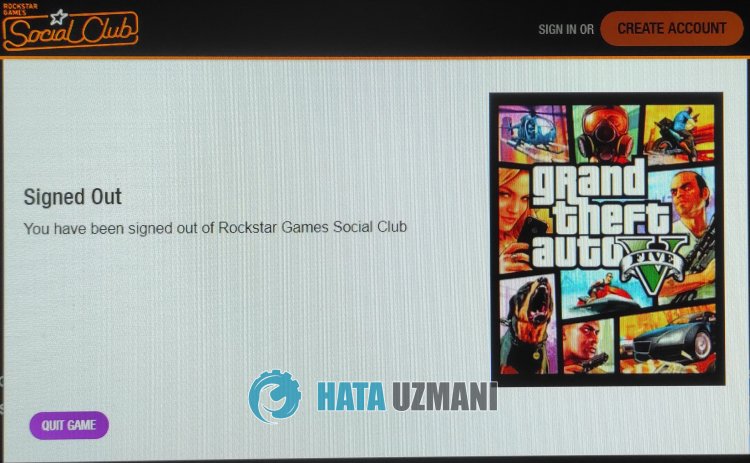
此错误可能会因 Social Club 文件损坏而阻止我们访问游戏。当然,我们可能会遇到这样的错误,不仅仅是因为这个问题,还有很多其他的问题。为此,我们可以按照以下建议来解决问题。
如何修复 GTA 5 退出错误?
我们可以按照以下建议解决此错误。
1-) 重新安装 Socil Club 应用程序
我们可以通过完全删除 Rockstar Games 中托管的 Social Club 文件夹来解决这个问题,该文件夹位于我的 Windows 文档文件夹中。为此;
- 彻底关闭 Rockstar Games。
- 打开这台计算机。
- 访问左侧的“我的文档”文件夹。
- 打开文件夹中的“Rockstar Games”文件夹。
- 通过删除打开的屏幕上的“Social Club”文件清空回收站。
- 执行此操作后,访问 GTA 5 游戏的文件目录并打开其中的“Installers”文件夹。
- 在打开的文件夹中运行“Social-Club-Setup.exe”程序并开始安装过程。
安装过程完成后,您可以运行游戏并检查问题是否仍然存在。
2-) 检查 Rockstar Games Launcher 服务
Rockstar Games Launcher 服务无法正常运行可能会导致您遇到许多错误。为此,让我们通过执行以下建议来检查 Rockstar Games 服务。
- 我们在开始搜索屏幕上写“Services”并打开它。
- 在打开的屏幕中,我们找到“Rockstar Game Library Services”服务并双击它。
- 在打开的屏幕上将禁用启动类型。我们将禁用选项更改为“Auto”,然后按“Apply”按钮。

- 完成此过程后,将打开“开始”按钮。然后我们按“Start”按钮运行服务。

在此过程之后,“Rockstar Game Library Services”服务现在将运行。现在您可以毫无问题地运行 Rockstar Games Launcher 程序了。
3-) 卸载 Rockstar Games Launcher
执行上述过程后,立即从您的计算机中删除 Rockstar Games Launcher。然后转到下面的链接并再次在您的计算机上安装 Rockstar Games Launcher 应用程序。
安装过程完成后,您可以运行应用程序并检查问题是否仍然存在。
是的,朋友们,我们已经解决了这个标题下的问题。如果您的问题仍然存在,您可以进入我们的FORUM平台询问您遇到的错误。








![如何修复 YouTube 服务器 [400] 错误?](https://www.hatauzmani.com/uploads/images/202403/image_380x226_65f1745c66570.jpg)
















